अगर आप एक्सेल में काम करते है तो data को sort और filter करना जरूर आना चाहिए। यह एक महत्वपूर्ण एक्सेल फीचर है जिसके बारे में आप इस पोस्ट में डिटेल में जानेंगे। तो इसे अंत तक जरूर पढ़े।
Sort and Filter in Excel in Hindi
एक्सेल में किसी अव्यवस्थित data set को व्यवस्थित करना ही Sorting कहलाता है। Sorting से आप अपने data को मनचाहे क्रम में रख सकते है। इससे कोई भी इनफार्मेशन सर्च करने में बहुत आसानी होती है।
इसी तरह से एक्सेल में Filter का इस्तेमाल करके आप अपने जरूरत के data को प्राप्त कर सकते है। एक्सेल में Filter का इस्तेमाल कैसे होता है इसे जांनने के लिए नीचे दिए गए लिंक पर क्लिक करके पढ़े -
How to use Filter in Excel in Hindi
अब हम sorting के बारे में जानेंगे कि एक्सेल में Sorting कैसे करते है। Sorting के द्वारा आप किसी एक सेल रेंज को भी सॉर्ट कर सकते है और चाहे तो पूरे शीट के data को भी सॉर्ट कर सकते है। चलिए इसे example से समझते है -
यहाँ हमने एक डाटा लिया है। इसमें हम सबसे पहले एक सेल रेंज को sort करना सीखेंगे। इसके लिए सेल A2 से A10 को सेलेक्ट करे।
 |
| Sort and Filter in Excel in Hindi |
 |
| Sort and Filter in Excel in Hindi |
अब आपके सामने एक डायलाग बॉक्स ओपन होगा जहा आपको "Continue with current selection" को सेलेक्ट करके "Sort" बटन क्लिक करना है। इसके बाद आपका sort डाटा हो जायेगा।
 |
| Sort and Filter in Excel in Hindi |
 |
| Sort and Filter in Excel in Hindi |
इसके बाद Home Tab में जाये और "Sort & Filter" पर क्लिक करे। अब यहाँ से "Smallest to Largest" ऑप्शन पर क्लिक करे। क्लिक करते ही आपका पूरा डाटा sort हो जायेगा जैसा कि आप नीचे इमेज में देख सकते है-
इस तरह से आप data को अपनी requirement के हिसाब से sort कर सकते है। अब हम जानेंगे कि एक्सेल में custom Sorting क्या है और इससे हम डाटा को कैसे sort करेंगे।
एक्सेल में Custom Sort क्या है ?
Custom Sort in Excel in Hindi
जब आप Home Tab के "Sort & Filter" ऑप्शन पर क्लिक करेंगे तो आपको वहां Custom Sort ऑप्शन दिखाई देगा। इस ऑप्शन का इस्तेमाल भी sorting के लिए किया जाता है। इसका प्रयोग हम तब करते है जब एक से अधिक criteria के आधार पर sorting करनी होती है। इसे हम Multi-level Sorting भी कहते है। चलिए देखते है कि इसका इस्तेमाल कैसे करते है। सबसे पहले अपने data को header के साथ सेलेक्ट करे।
अब Home Tab में जाये और "Sort & Filter" टूल से "Custom Sort" ऑप्शन पर क्लिक करे। आपके सामने एक डायलाग बॉक्स ओपन होगा। यहाँ "Sort by" पर क्लिक करे। आपको सभी कॉलम के नाम डिस्प्ले होंगे। अब जिसके आधार पर data sort करना है उसे कॉलम के नाम को चुने। हमने यहाँ "Name" को चुना है।
 |
| Sort and Filter in Excel in Hindi |
 |
| Sort and Filter in Excel in Hindi |
Other Posts
Ms-excel definition | Home tab in ms-excel | Insert Tab in excel | Page Layout Tab | Formulas Tab| Data Tab | Review Tab | View Tab | Data validation


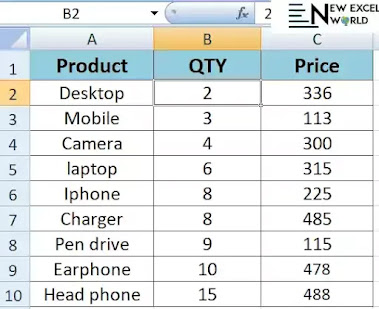




No comments:
Post a Comment